Стеам водич за почетнике за почетак
Као један од оригиналних сервиса за дистрибуцију игара, Стеам(Steam) је дуго био обавезан за ПЦ играче. Са невероватном продајом и заостатком од преко 34.000 доступних игара, Стеам(Steam) наставља да испоручује за тржиште ПЦ игара, чак и суочен са оштром конкуренцијом других услуга као што су ГОГ(GOG) или Епиц Гамес (Epic Games) Сторе(Store) .
Почетак рада са Стеам(Steam) - ом није тако тежак, посебно за почетнике. Ако желите да почнете да користите Стеам(Steam) за играње игара на рачунару или лаптопу, све што вам је потребно је ПЦ или Мац(Mac) који може да игра игрице . Такође ћете морати да купите игре које желите да играте из Стеам(Steam) продавнице. Ево како можете да почнете са Стеам(Steam) -ом .

Подешавање и инсталирање Стеам-а(Setting Up and Installing Steam)
Креирање Стеам налога је прва фаза коју ћете морати да завршите да бисте могли да користите ову платформу за игре.
- Можете се регистровати за бесплатан Стеам налог(free Steam account) на веб локацији Стеам . (Steam)Наведите адресу е-поште за свој налог и потврдите своју земљу пребивалишта. Цене у Стеам(Steam) -у варирају у зависности од локације и моћи ћете да купујете игре само из Стеам продавнице(Steam Store) за своју земљу. Такође ћете морати да потврдите да имате 13 година или више да бисте могли да се региструјете. Кликните на Настави(Continue) када будете спремни.
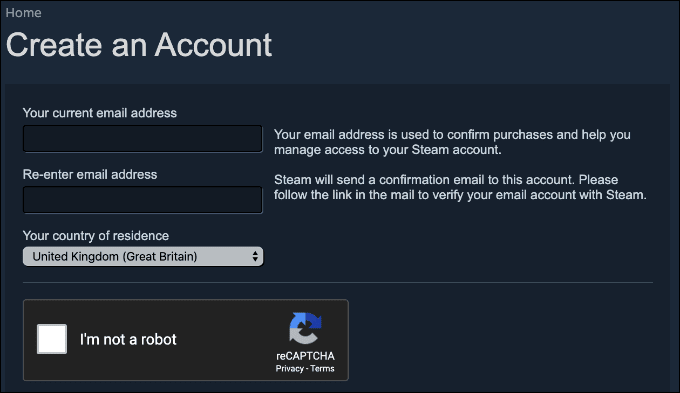
- Имејл ће бити послат на ваш налог да га верификујемо за Стеам(Steam) . Приступите(Access) пријемном сандучету е-поште и сачекајте да добијете Стеам(Steam) е-поруку која садржи везу за верификацију. Када примите е-пошту, кликните на везу да верификујете свој налог.

- Наведите име за приказ и безбедну лозинку(secure password) за свој Стеам(Steam) налог, а затим притисните Цомплете Сигн Уп(Complete Sign Up) да бисте довршили процес креирања налога.

- Када се ваш налог креира, аутоматски ћете бити пријављени на свој налог на веб локацији Стеам . (Steam)Кликните на дугме Инсталирај Стеам(Install Steam) на врху странице или идите на страницу за преузимање Стеам(Steam download page) - а, а затим кликните на дугме Инсталирај Стеам(Install Steam) да бисте почели да преузимате Стеам(Steam) за своју платформу.

- Стеам(Steam) клијент је подржан на Виндовс(Windows) - у, Линук-(Linux) у и мацОС-у. Покрените клијент за инсталацију за свој оперативни систем, пратећи упутства на екрану да бисте довршили инсталацију.
- Када покренете Стеам први пут након инсталације, мораћете да се пријавите. Унесите(Fill) корисничко име и лозинку за налог који сте управо креирали, а затим притисните дугме за пријаву(Login) .

Куповина и инсталирање Стеам игара(Purchasing and Installing Steam Games)
Иконични Стеам(Steam) интерфејс се није много променио током година и дизајниран је тако да новим корисницима буде лак за навигацију. Када се први пут пријавите у Стеам(Steam) клијент, вероватно ће вам бити представљена ваша библиотека игара, на картици Библиотека(Library) на врху Стеам(Steam) прозора.

Нови(New Steam) корисници Стеам-а вероватно неће имати овде наведене игре, али Стеам(Steam) може аутоматски открити све инсталиране игре које подржава на вашем ПЦ-у или Мац(Mac) - у, укључујући оне повезане са другим Стеам(Steam) налозима.
Када купите нове игре из Стеам продавнице(Steam Store) , ваше нове игре ће се појавити у вашој Стеам(Steam) библиотеци, спремне да их инсталирате. Такође можете да прегледате Стеам игре(preview Steam games) пре него што их купите да бисте лакше одлучили да ли су оне праве игре за вас.
- Да бисте приступили Стеам продавници(Steam Store) , кликните на картицу Продавница(Store) . Ово учитава веб страницу за Стеам Сторе(Steam Store) у самом клијенту. Користите горње или бочне меније да претражите различите жанрове игара да бисте пронашли игру коју желите да купите.

- Да бисте купили нову игру, кликните на страницу продавнице за игру. Ако је у питању бесплатна игра, притисните Плаи Гаме(Play Game) , у супротном притисните Додај у корпу(Add to Cart) да бисте је додали у корпу за куповину.
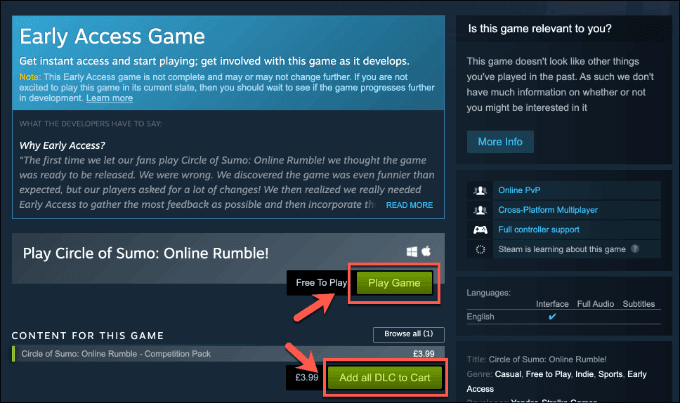
- Кликните на дугме Купи за себе(Purchase for Myself) да бисте почели да купујете своју игру, пратећи упутства на екрану да наведете детаље плаћања. Једном купљена, игра ће се појавити на картици Библиотека(Library) , спремна за инсталацију.

- Да бисте инсталирали игру коју сте купили, кликните на картицу Библиотека(Library) . Игре које су тренутно деинсталиране приказане су сиво на листи са леве стране купљених Стеам игара. Кликните(Click) на игру, а затим притисните дугме Инсталирај(Install) да бисте започели инсталацију.

- Опције конфигурације за вашу игру могу се мало разликовати. Потврдите да желите да додате пречице, проверите да ли имате довољно простора на диску за инсталацију, а затим притисните дугме Даље(Next) .

- Прихватите кориснички уговор притиском на Слажем се(I Agree) . Када прихватите услове, Стеам(Steam) ће почети да преузима вашу игру. Притисните Заврши(Finish) да затворите опције инсталатера у овом тренутку.
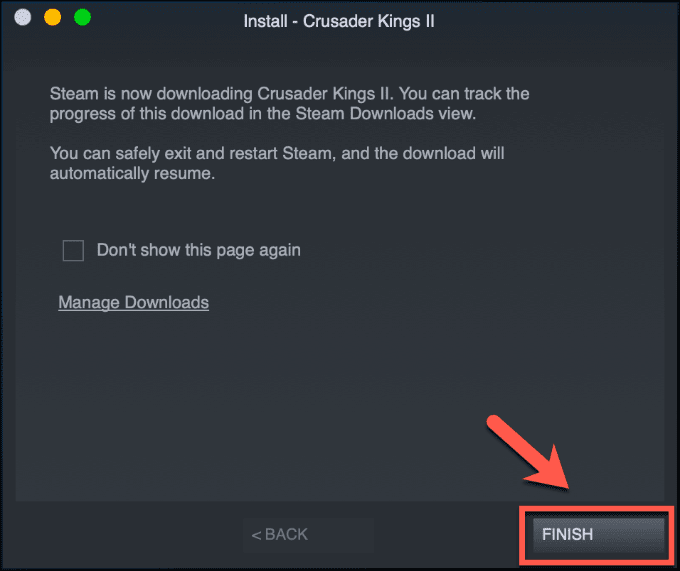
- Можете пратити напредак преузимања из менија са леве стране на картици Библиотека(Library) . Инсталација ће се аутоматски завршити када се процес преузимања заврши.

- Ако желите да деинсталирате Стеам(Steam) игру након инсталације (или да зауставите инсталацију коју сте започели), кликните десним тастером миша(right-click) на унос игре на картици Библиотека(Library ) . Одатле кликните на Manage > Uninstall .

Играње игара на Стеам-у(Playing Games On Steam)
Доступност Стеам(Steam) игара за играње зависиће од платформе коју користите. Ако користите мацОС или Линук(Linux) клијенте, моћи ћете да играте само Стеам(Steam) игре које су подржане на тим платформама. Виндовс 10 подржава већину игара на Стеам(Steam) платформи.
- Ако користите Стеам(Steam) на Линук-(Linux) у или мацОС-у и желите да видите игре у вашој библиотеци које подржавају те платформе, кликните на картицу Библиотека(Library) . Игре које не можете да инсталирате на своју платформу ће се појавити са засивљеним дугметом Инсталирај .(Install)

- Ако је игра подржана на вашем оперативном систему и инсталирана је и спремна за играње, кликните на унос за своју игру на картици Библиотека(Library) . Кликните на зелено дугме Плаи(Play) да бисте покренули своју Стеам(Steam) игру и почели да играте.

Ћаскање са другима на Стеам-у(Chatting With Others On Steam)
Стеам је заједница гејмера, са форумима и страницама за преглед доступних за сваку игру. Можете да приступите овим страницама, као и да видите најновије вести о Стеам-у, кликом на картицу Заједница(Community) у менију Стеам.

- Такође можете користити Стеам за комуникацију и игру са својим пријатељима. Кликните на дугме Пријатељи и ћаскање(Friends & Chat) у доњем десном делу вашег Стеам(Steam) прозора да бисте приступили листи Стеам (Steam) пријатеља(friends) .
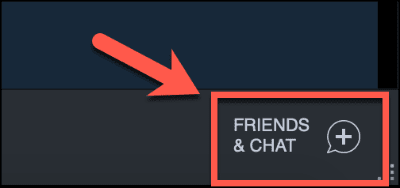
- Ваша Стеам листа (Steam) пријатеља(friends) ће се појавити у посебном прозору. Двапут кликните(Double-click) на додатог пријатеља да започнете ћаскање. Да бисте додали новог пријатеља, кликните на икону Додај пријатеља(Add friend) у горњем десном углу.

- Можете користити Стеам(Steam) код пријатеља или линк за позив да додате пријатеља, или можете ручно тражити (и додати) свог пријатеља. Након(Once) додавања и прихватања, нови пријатељ ће се појавити на вашој Стеам листи (Steam) пријатеља(friends) .

- Да бисте уклонили пријатеља, кликните десним тастером миша на свог пријатеља на Стеам(Steam) листи пријатеља, а затим кликните на Manage > Remove as Friend .

Игре без стреса са Стеам-ом(Stress-Free Gaming With Steam)
Захваљујући Стеам(Steam) -у, можете уживати у игрању без стреса на свим главним оперативним системима. Нове(New) игре се редовно додају, а можете чак и да подесите Стеам Линк(set up a Steam Link) да бисте уместо тога уживали у игрицама на рачунару на ТВ-у.
Следећи корак ће бити да почнете да градите своју Стеам(Steam) библиотеку новим играма. Не морате да губите новац да бисте то урадили, па запамтите да искористите најбоље време за куповину дигиталних игара(best times to buy digital games) да бисте јефтино изградили своју библиотеку.
Related posts
Како додати игре које нису Стеам у вашу Стеам библиотеку
Шта су Стеам кодови пријатеља и како их користити
Како користити Стеам Цлоуд Савес за своје игре
Како инсталирати Стеам скинове и 6 најбољих за испробавање
Водич за Ролл20: Све што треба да знате да бисте започели
Водич за почетнике за оптимизацију оперативног система Виндовс 11/10 за боље перформансе
Како се користи Гоогле Таскс – Водич за почетак
Како променити позадину профила на Стеам-у
Како се појавити ван мреже на Стеам-у
Најбоље жичане и бежичне слушалице за игре
Монитор против ТВ-а за игре? Постоји ли најбољи избор?
Минецрафт Енцхантинг: Потпуни водич
Како користити Виндовс 10 ПЦ - Основни водич и савети за почетнике
Преузмите Виндовс 10 водиче за почетнике од Мицрософта
5 најбољих Минецрафт мод пакета
Шта је Стеам емитовање и како га подесити
Гоогле Драв: Потпуни водич за почетнике
Како да стримујете на Твитцх-у: Водич за почетнике
Како играти Минецрафт: Водич за почетнике
Стеам Траде УРЛ: Шта је то и како га пронаћи?
